Sincronizzare i segnalibri tra Firefox e Chrome con EverSync
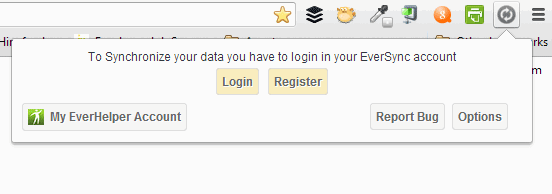
Perché usare EverSync
EverSync facilita l’accesso ai tuoi siti preferiti su browser diversi. Ti evita di esportare/importare manualmente i file HTML. EverSync salva una copia sul server in modo che i segnalibri siano disponibili e recuperabili anche se cambi computer o profilo.
Importante: EverSync memorizza i segnalibri sui server del servizio. Considera la privacy e leggi la loro informativa se tratti dati sensibili.
Requisiti iniziali
- Browser: Firefox e Chrome aggiornati.
- Installare EverSync su entrambi i browser.
- Registrare un account EverSync (basta e-mail e password).
Non è necessario registrare l’account in entrambi i browser: basta farlo una volta e accedere con le stesse credenziali nell’altro browser.
Installare e registrare EverSync
- Apri Chrome e Firefox.
- Installa l’estensione EverSync dall’archivio del browser.
- Clicca sull’icona EverSync nella barra degli strumenti per registrare o accedere.
In Chrome il menu si apre con le opzioni di Login o Register.
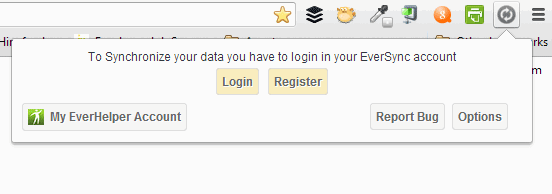
In Firefox clicca su Sincronizza segnalibri per aprire la finestra di accesso e registrazione.
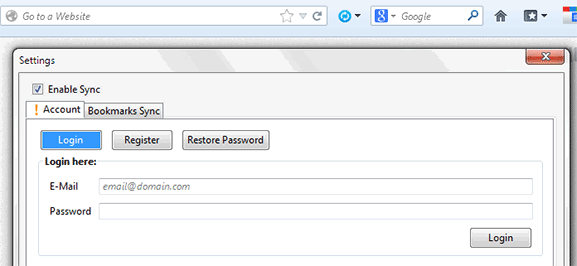
Sincronizzazione in Firefox
- Clicca sull’icona EverSync in Firefox.
- Seleziona Sincronizza segnalibri.
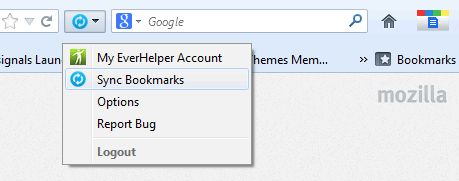
Si apre una finestra con tre opzioni: Unisci (Merge), Carica (Upload) e Scarica (Download). Se è la prima sincronizzazione, scegli Unisci per combinare i segnalibri locali con quelli sul server. Questa scelta evita di sovrascrivere dati esistenti.
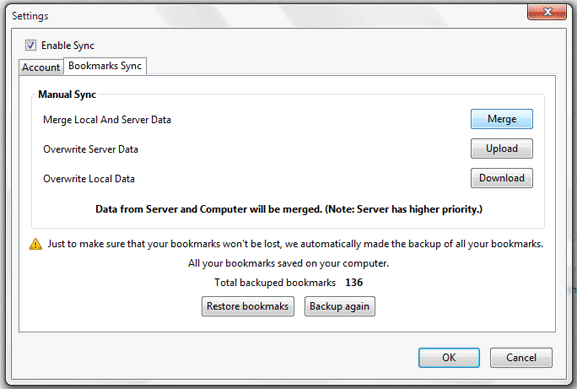
Questa impostazione viene scelta una sola volta e diventerà il comportamento predefinito. Puoi modificarla in seguito dalla stessa pagina.
Sincronizzazione in Chrome
Chrome ha una funzione di sincronizzazione nativa. Per far funzionare EverSync devi disabilitare la sincronizzazione dei segnalibri nativa di Chrome:
- Vai in Impostazioni -> Impostazioni di sincronizzazione avanzate (o simile).
- Cambia “Sincronizza tutto” in “Scegli cosa sincronizzare”.
- Deseleziona Segnalibri e conferma.
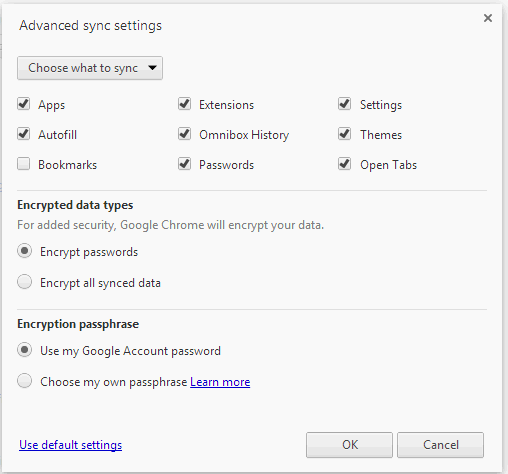
Ora abilita EverSync:
- Clicca l’icona EverSync in Chrome.
- Seleziona Avvia sincronizzazione.
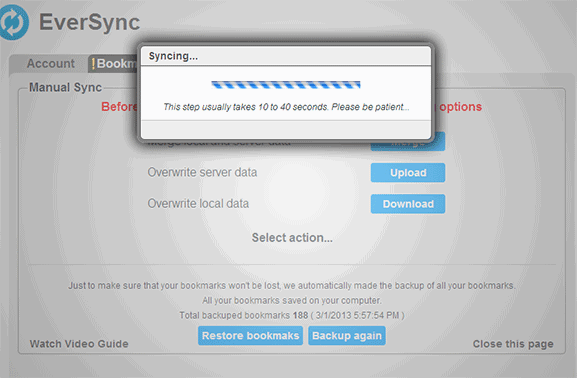
Anche qui ti verrà chiesto di scegliere tra Unisci, Carica e Scarica. Per sincronizzare senza perdere dati, scegli sempre Unisci.
Cosa significano Unisci, Carica e Scarica
- Unisci: combina i segnalibri locali con quelli sul server mantenendo entrambe le copie.
- Carica: sovrascrive il contenuto del server con i segnalibri locali correnti. Tutte le versioni precedenti sul server potrebbero essere perse.
- Scarica: sovrascrive i segnalibri locali con quelli presenti sul server.
Nota: Caricare o scaricare può cancellare dati se non sei certo della fonte. Usa sempre Unisci come scelta sicura quando sincronizzi tra browser diversi.
Backup e ripristino
EverSync salva automaticamente copie sul server. Il numero e i dettagli delle copie sono visibili nella finestra delle impostazioni di sincronizzazione. Se i tuoi segnalibri spariscono:
- Apri le impostazioni di EverSync.
- Clicca Ripristina segnalibri.
Ricorda: Caricare o scaricare committono cambiamenti permanenti sul server o sul dispositivo. Verifica sempre prima di procedere.
Risoluzione dei problemi comuni
- I segnalibri non appaiono nell’altro browser: aggiorna la pagina dei segnalibri o clicca l’icona EverSync e premi sincronizza manualmente.
- Account non riconosciuto: esci e accedi di nuovo con la stessa email su entrambi i browser.
- Sincronizzazione bloccata: controlla la connessione internet e le autorizzazioni dell’estensione.
- Conflitti tra profili: assicurati di essere connesso allo stesso profilo browser e allo stesso account EverSync.
- Sincronizzazione duplicata: EverSync cerca di unire, ma alcune duplicazioni possono verificarsi; usa le funzioni di gestione dei segnalibri del browser per pulire i duplicati.
Se persistono problemi, prova questi passaggi in ordine: disattiva e riattiva l’estensione, disconnetti e riconnetti l’account, poi esegui una sincronizzazione manuale.
Alternative e approcci alternativi
- Sincronizzazione nativa dei browser: Chrome e Firefox offrono sincronizzazione integrata (ogni browser gestisce solo i suoi segnalibri).
- Esportare/importare file HTML: utile per trasferimenti una tantum; non mantiene aggiornamenti automatici.
- Servizi di terze parti: esistono altri servizi cloud per segnalibri, ma valuta privacy e supporto inter-browser.
Quando EverSync non è adatto: se gestisci segnalibri aziendali con policy di privacy stringenti, la soluzione potrebbe essere un server interno o una gestione centralizzata tramite strumenti IT.
Procedura rapida passo-passo (mini-methodologia)
- Installa EverSync in Firefox e Chrome.
- Registra un account EverSync (una sola volta).
- In Chrome disabilita la sincronizzazione nativa dei segnalibri.
- In entrambi i browser scegli sempre Unisci alla prima sincronizzazione.
- Verifica che i segnalibri appaiano in entrambi i browser.
- Esegui il ripristino se mancano segnalibri.
Checklist per ruolo
- Utente domestico:
- Installare EverSync su entrambi i browser.
- Registrare l’account con email personale.
- Usare Unisci alla prima sincronizzazione.
- Utente avanzato / power user:
- Verificare duplicati e pulire con strumenti del browser.
- Eseguire backup manuali prima di Carica/Scarica.
- Amministratore IT:
- Valutare policy di privacy e compliance prima di adottare EverSync.
- Preferire soluzioni enterprise se necessario.
Glossario rapido
- EverSync: estensione che sincronizza segnalibri via cloud.
- Segnalibro: un link salvato per un accesso rapido a una pagina web.
- Unisci: combina dati locali e server senza sovrascrivere.
- Carica: invia dati locali al server e li sostituisce.
- Scarica: scarica i dati dal server e sostituisce i locali.
Sicurezza e privacy
EverSync archivia i segnalibri sui propri server. Se i segnalibri contengono informazioni sensibili (token, link a risorse interne, dati personali), valuta la loro rimozione o l’uso di soluzioni con controllo sui dati. Controlla l’informativa sulla privacy del servizio prima di procedere.
Riepilogo
EverSync è una soluzione pratica per mantenere sincronizzati i segnalibri tra Firefox e Chrome. La procedura richiede l’installazione dell’estensione, la registrazione di un account e la scelta dell’opzione Unisci per evitare perdite. Disabilita la sincronizzazione nativa di Chrome prima di attivare EverSync. In caso di problemi usa le opzioni di aggiornamento manuale e il ripristino dal server.
Punti chiave:
- Usa sempre Unisci per la prima sincronizzazione tra browser.
- Disabilita la sincronizzazione nativa di Chrome prima di attivare EverSync.
- EverSync salva i segnalibri sul cloud: verifica la privacy.
Note: se ti servono istruzioni passo-passo per un ambiente specifico (es. profili multipli, gestione aziendale), posso aggiungere una procedura dedicata.



